win11怎么将帐户设为管理员?win11账户添加管理员权限教程
很多使用win11系统的用户只是登录了标准的账户,并不是管理员账户,因此也没有更多的权限去访问使用其他的功能,那么我们应该如何将账户设为管理员,关于这个问题,今日的win11教程就来为大伙进行解答,有需要的用户可以来Win7旗舰版查看详细的设置步骤。
win11怎么将帐户设为管理员
1、先打开开始菜单,选择【设置】,在设置界面选择左侧的【帐户】选项卡,并点击右侧的【家庭和其他用户】。
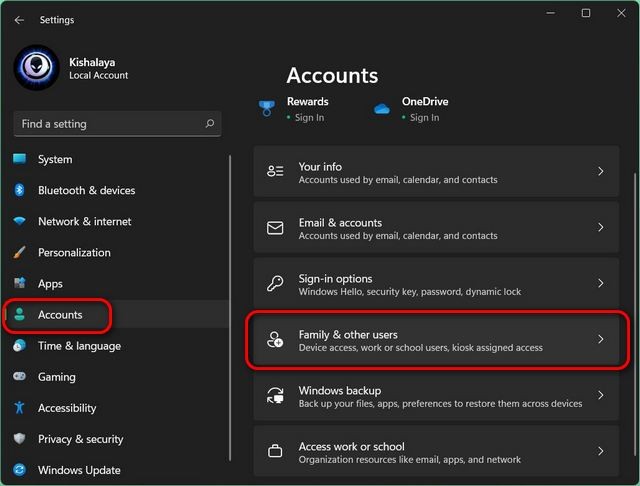
2、在界面中找到要修改账户类型的用户账户并展开,点击下拉框中的【帐户选项】后面的【更改帐户类型】。
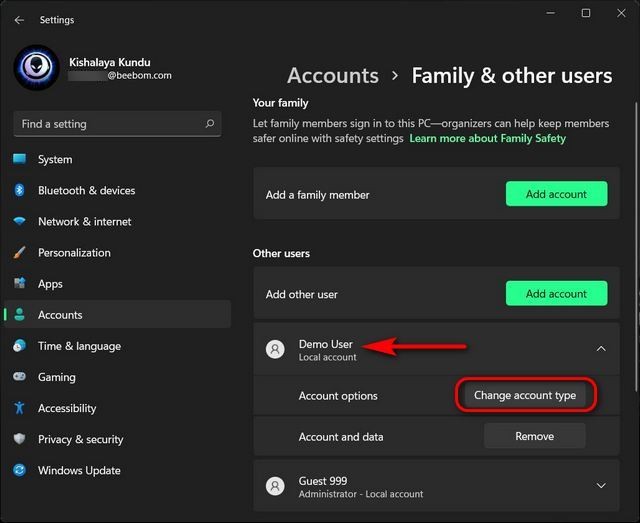
3、接着在打开的弹窗中将其设置成【管理员】,再点击【确定】保存修改即可。
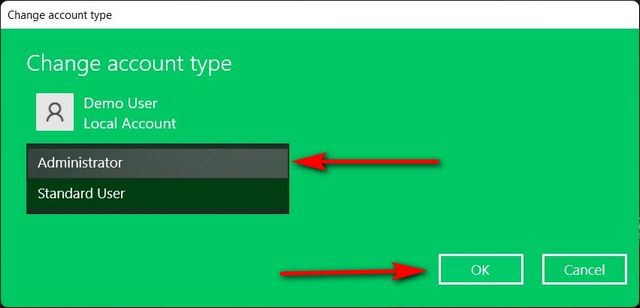
4、另外可以打开【搜索】界面,输入【控制面板】,并将其打开。
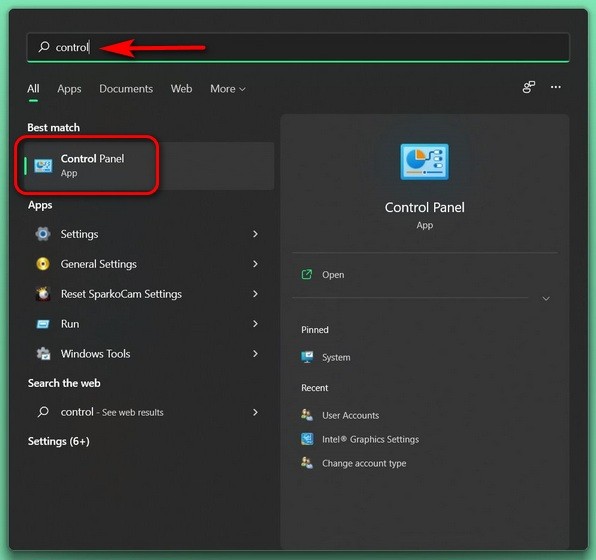
5、然后在【控制面板】将【查看方式】设置成【大图标或小图标】,找到【用户帐户】选项并点击。
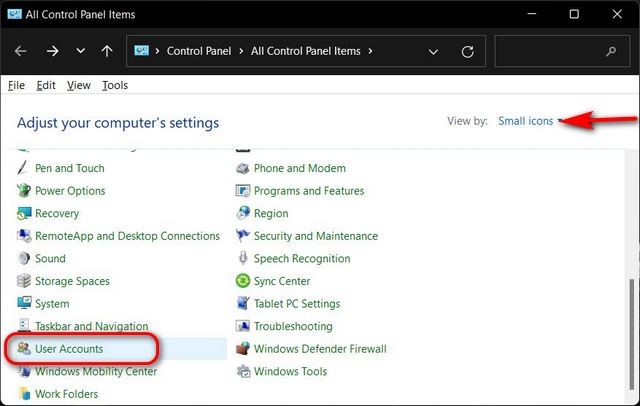
6、并在弹出的界面中点击【管理另一个账户】。
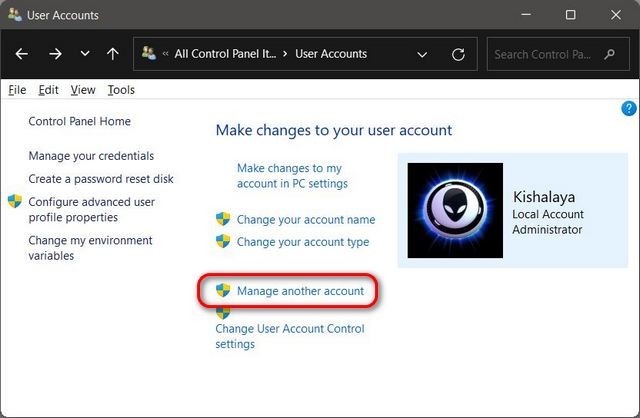
7、接下来在界面中找到需要修改账户类型的用户并点击。
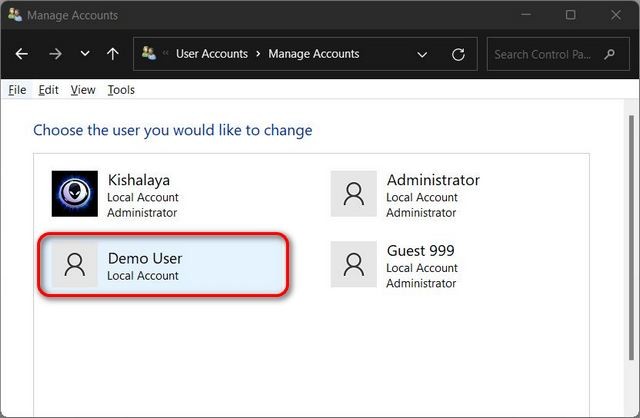
8、在显示的界面中点击左侧的【更改帐户类型】。
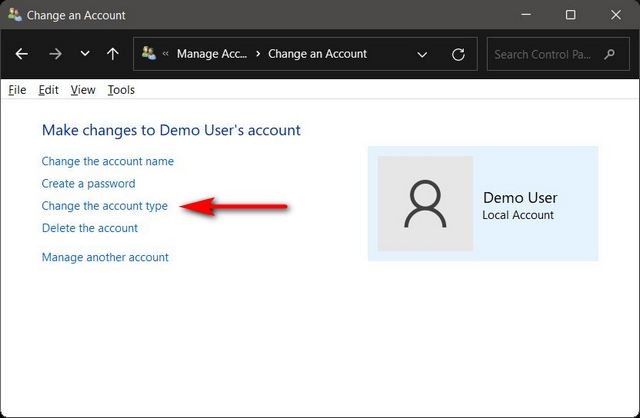
9、最后在界面中将其设置成【管理员】,并点击下方的【更改帐户类型】保存修改即可。
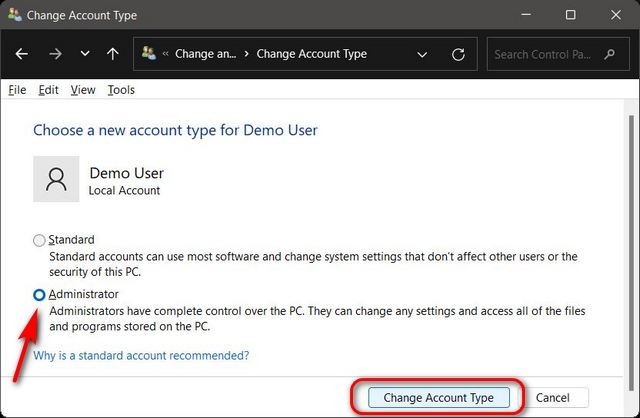
相关文章
- Win11系统怎么显示我的电脑在桌面
- win11毛玻璃怎么关闭?win11毛玻璃效果怎么关?
- win11显示未识别的网络怎么解决?
- win11鼠标指针皮肤怎么修改?win11鼠标指针皮肤设置方法
- win11磁盘管理打不开怎么办?win11无法打开磁盘管理解决方法
- Win11怎么调整光标闪烁速度?Win11调整光标闪烁速度的方法
- win11检测工具无法安装怎么办?win11检测工具无法安装问题解析
- Win11按prtsc截图没反应怎么办?Win11按prtsc截图没反应问题解析
- Win11右键新建word变成白的了怎么办?
- win11玩游戏自动关机怎么回事?win11玩游戏自动关机解决方法
- Win11 24H2什么时候发布?24H2正式版更新了什么?
- win11自带媒体播放器不能播放视频怎么办?
- Win11 24H2怎么下载?Win11 24H2在哪里下载?
- 安装Win11 24H2有什么硬件要求?Win11 24H2最低硬件要求解析
- Win11 24H2更新失败了怎么办?Win11 24H2更新失败了问题解析
- win11如何设置中英文切换快捷键?
